Cómo agregar nuevos discos usando LVM a un sistema Linux existente
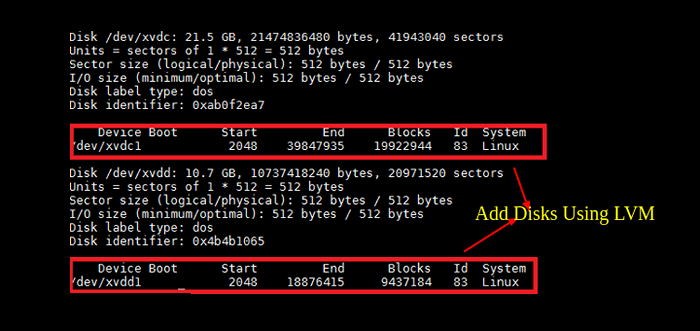
- 3896
- 1207
- Berta Solano
LVM (gestión de volumen lógico) es una opción flexible y avanzada disponible para administrar discos duros en la mayoría de las principales distribuciones de Linux. Es fácil administrar los discos con LVM que las herramientas de tradición como fdisk, separadas o gpartado.
Algunos de los términos que necesita comprender mientras usa LVM:
- Volumen físico (PV): Consta de discos crudos o matrices de redadas u otros dispositivos de almacenamiento.
- Grupo de volumen (VG): Combina los volúmenes físicos en grupos de almacenamiento.
- Volumen lógico (LV): Los VG se dividen en LV y se montan como particiones.
En este artículo, lo llevaremos a través de los pasos para configurar discos utilizando LVM en la máquina Linux existente creando PV, VG y LV's.
Nota: Si no es qué usar LVM, puede agregar disco directamente a un sistema Linux existente usando estas guías.
- Cómo agregar un nuevo disco al sistema Linux
- Cómo agregar un nuevo disco de más de 2 TB al sistema Linux
Consideremos un escenario donde hay 2 HDD de 20GB y 10 GB, Pero necesitamos agregar solo 2 particiones una de 12 GB y otro 13 GB. Podemos lograr esto utilizando solo el método LVM.
Una vez que se han agregado los discos, puede enumerarlos usando el siguiente comando.
# fdisk -l
 Verificar discos duros
Verificar discos duros 1. Ahora divide ambos discos /dev/xvdc y /dev/xvdd Uso del comando fdisk como se muestra.
# fdisk /dev /xvdc # fdisk /dev /xvdd
Usar norte para crear la partición y guardar los cambios con w dominio.
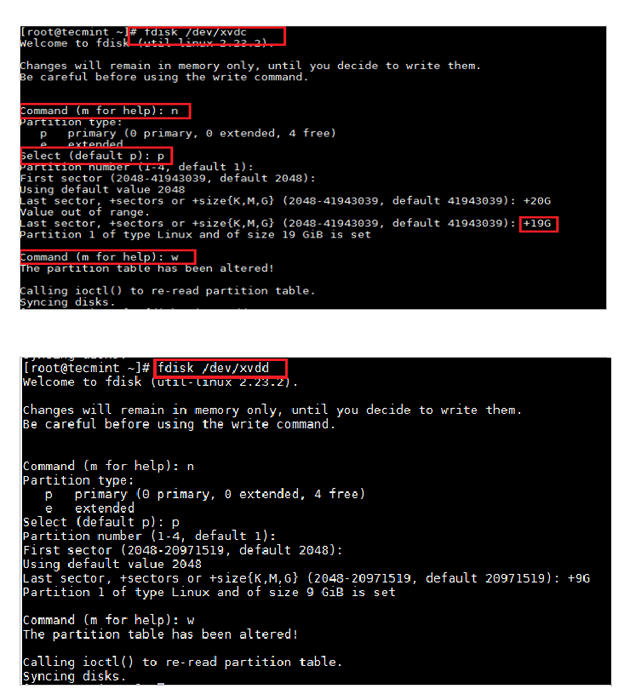 Partition Hark Disks
Partition Hark Disks 2. Después de la partición, use el siguiente comando para verificar las particiones.
# fdisk -l
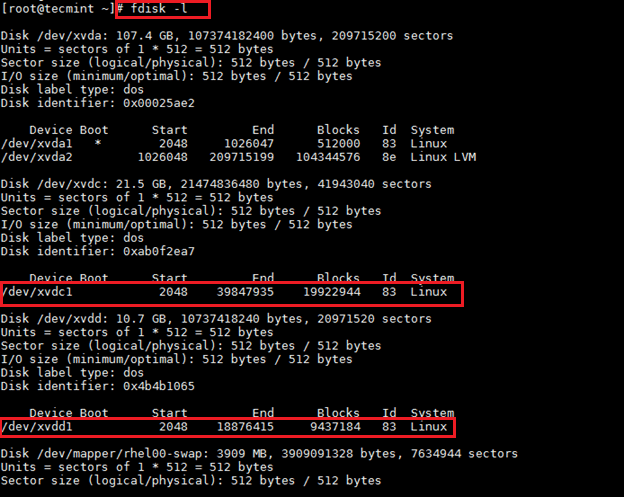 Verificar nuevas particiones
Verificar nuevas particiones 3. Crear volumen físico (PV).
# pvcreate /dev /xvdc1 # pvcreate /dev /xvdd1
 Crear volumen físico
Crear volumen físico 4. Crear grupo de volumen (VG).
# VGCreate testvg /dev /xvdc1 /dev /xvdd1
Aquí, "testvg"Es el nombre de VG.
 Crear grupo de volumen
Crear grupo de volumen 5. Ahora usa "vgdisplay"Para enumerar todos los detalles sobre los VG en el sistema.
# vgdisplay o # vgdisplay testvg
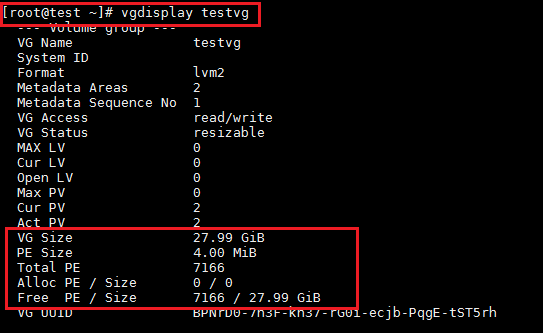 Grupo de volumen de lista
Grupo de volumen de lista 6. Crear volúmenes lógicos (LV).
# lvcreate -n lv_data1 --size 12g testvg # lvcreate -n lv_data2 --size 14g testvg
Aquí, "lv_data1" y "lv_data2"Son el nombre LV.
 Crear volúmenes lógicos
Crear volúmenes lógicos 7. Ahora usa "lvdisplay"Para enumerar todos los detalles sobre los volúmenes lógicos disponibles en el sistema.
# lvdisplay o # lvdisplay testvg
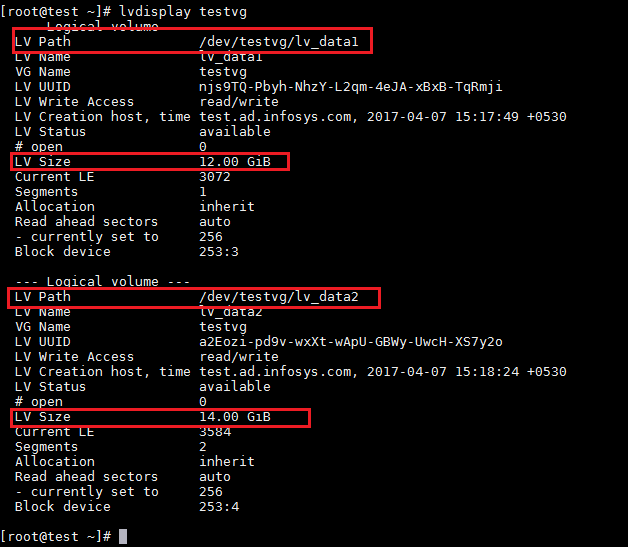 Lista de volúmenes lógicos
Lista de volúmenes lógicos 8. Formatear los volums lógicos (LV) a Formato ext4.
# MKFS.ext4/dev/testvg/lv_data1 # mkfs.ext4/dev/testvg/lv_data2
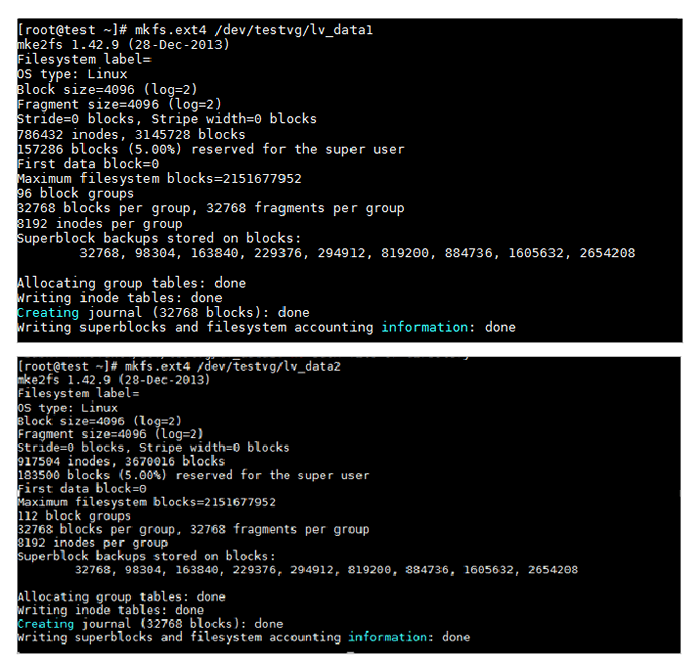 Formato lv a ext4 formato
Formato lv a ext4 formato 9. Finalmente, monte el sistema de archivos.
# Mount /dev /testvg /lv_data1 /data1 # munt /dev /testvg /lv_data2 /data2
Asegúrese de crear Datos1 y Datos2 directorios antes de montar el sistema de archivos.
 Montar el sistema de archivos
Montar el sistema de archivos Eso es todo! En este artículo, discutimos cómo crear una partición usando LVM. Si tiene algún comentario o consulta al respecto, no dude en publicar en los comentarios.
- « 10 razones por las que debe usar el editor de texto VI/VIM en Linux
- BD vuelva rápidamente a un directorio de padres en lugar de escribir CD ... /... /... redundantemente »

